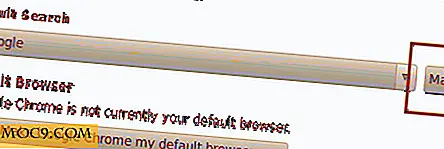Sådan konverteres og ændres størrelsen af billeder med Converseen
Converseen er en gratis og open source batch image converter og resizer. Med det kan du hurtigt og nemt konvertere dine billeder til og fra over 100 formater. Det er baseret på Qt4, hvilket gør det på tværs af platformen, og det bruger ImageMagick til at håndtere den tunge løft. Understøttede billedformater omfatter JPEG, PNG, EXR, SVG, PostScript, TIFF, PDF og GIF.
Converseen er nem at installere og bruge og vil få dig til at konvertere og / eller ændre størrelse på din lille eller store samling af billeder i et par enkle trin.
Installation
Konverteringswebstedet har binarier til programmet til rådighed for Ubuntu, Fedora og OpenSUSE, komplet med installationsinstruktioner for hver.
For at installere i Ubuntu skal du skrive følgende i en terminal:
sudo add-apt-depot ppa: faster3ck / converseen sudo apt-get opdatering sudo apt-get install converseen
Hvis du skal installere det fra kilden, skal du følge disse anvisninger:
tjære -xvf converseen_0.x_src-tar.bz2 cd converseen_0.x qmake && make su make install
Opsætning og konvertering

Converseen's globale indstillinger har kun to muligheder, et til sprog og det andet for at give dig mulighed for enten at automatisk overskrive billeder med de samme navne eller "spørg først".
Den første ting du skal gøre for at begynde at konvertere er at vælge de billeder, du vil manipulere. Klik på "Åbn billeder". I filbrowseren kan du vælge mere end et billede i en mappe ved at holde Ctrl og klikke på hver enkelt, eller vælg dem alle med Ctrl + A. Klik på "Åbn" for at tilføje dem. Hvis du senere skal tilføje flere, skal du klikke på knappen "Tilføj billeder" i stedet.

I den venstre kolonne vil du se et eksempel på det valgte billede efterfulgt af indstillinger for at ændre opløsning, dimensioner, output directory og batch navn tildeling for de nye filer. Du kan ændre dimensioner ved hjælp af procentdele eller pixels. Indstillingen "Vedligeholdelse af billedformat" giver dig mulighed for at indstille enten en ensartet højde eller bredde, samtidig med at du holder de rette billedforhold for alle billeder. Hvis outputkatalogen er den samme som den nuværende, skal du afgøre, om du vil have Converseen overskrevet de aktuelle filer eller oprette nye. Du kan gøre dette i afsnittet "Output Options".
Hvis du vil omdøbe dine filer, skal du tjekke alternativet "Omdøb" og derefter indtaste det nye navneord, du vil bruge. Som standard er det "#_copy". Det betyder, at hvis originalen hedder Beach.jpg, bliver den konverterede fil navngivet Beach_copy.jpg.
For at konvertere de billeder, du har tilføjet, skal du kontrollere de filer, du ønsker i partiet, eller klik på "Check All". Vælg derefter det ønskede billedformat fra rullemenuen. Sørg for at klikke på "Billedindstillinger" for at konfigurere alle tilgængelige funktioner til det format. JPEG- og PNG-formater har indstillinger for "komprimeringsniveau", der påvirker billedkvalitet og -størrelse.
Når du er tilfreds med alle indstillinger og valgte billeder, skal du klikke på "Konverter". Der vises en dialogboks, der viser dig, hvor mange filer der er konverteret, og hvis der var fejl. Når det er færdigt, skal du klikke på "Luk".

Billed Bliss
Konvertering af et stort antal billeder kan blive tidskrævende. Med Converseen kan du lade det gøre arbejdet, mens du gør noget andet. Det reducerer også antallet af trin, da du kan konvertere og ændre størrelsen på billederne i én sving. Med et så let værktøj vil du være i billedbliss.